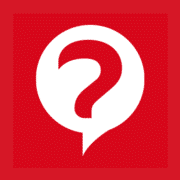
Comment ajouter un contact à l’écran d’accueil sur iPhone
À la base, les iPhones sont des appareils de communication. Il est donc logique que vous vouliez mettre les personnes à qui vous parlez le plus au premier plan. Nous allons vous montrer comment créer des raccourcis sur l’écran d’accueil pour vos contacts préférés.
Étonnamment, Apple n’indique pas clairement qu’il est même possible de le faire. La fonctionnalité est enterrée dans la puissante application Raccourcis. Cela demande un peu de travail à mettre en place, mais ce n’est pas super compliqué. Commençons.
EN RELATION: Les meilleurs raccourcis Siri pour vous aider à démarrer
Il existe essentiellement deux actions différentes qui peuvent être associées aux raccourcis de contact. Vous pouvez faire en sorte que le raccourci vous donne la possibilité de contacter la personne (Message, Appel, FaceTime) ou il peut accéder directement à l’un d’entre eux. Nous couvrirons les deux.
Créer des raccourcis vers les contacts
Tout d’abord, ouvrez l’application Raccourcis sur votre iPhone ou iPad.

Allez dans « Tous les raccourcis » si vous n’y êtes pas tout de suite.

Passez à l’onglet « Galerie » dans la barre inférieure.

Effectuez une recherche sur « Contact » et sélectionnez le raccourci « Contact sur l’écran d’accueil ».

Maintenant, appuyez sur le bouton « Ajouter un raccourci ».

L’écran suivant est l’endroit où nous allons sélectionner une personne pour le raccourci. Appuyez sur le bouton +.

Trouvez la personne que vous souhaitez utiliser pour le raccourci dans votre liste de contacts.

Appuyez sur « Terminé » pour terminer.

Retournez à l’onglet « Mes raccourcis » et vous verrez le nouveau raccourci ajouté. Touchez et maintenez pour faire apparaître certaines options.

Sélectionnez « Détails » dans le menu.

Ensuite, sélectionnez « Ajouter à l’écran d’accueil ».

Appuyez sur le texte pour saisir le nom que vous verrez sous l’icône sur l’écran d’accueil.

Ensuite, sélectionnez l’icône pour choisir une photo pour elle.

Une fois que vous avez terminé de personnaliser l’icône, appuyez sur « Ajouter » dans le coin supérieur droit.

L’icône sera ajoutée à votre écran d’accueil. Lorsque vous appuyez dessus, un menu avec des choix de communication apparaîtra. Faites simplement ceci pour toutes vos personnes préférées !

Créer des raccourcis pour envoyer un message, appeler ou FaceTime à un contact
Pour un raccourci encore plus direct, vous pouvez accéder directement à un message texte, à un appel téléphonique ou à FaceTime depuis l’écran d’accueil.
Tout d’abord, ouvrez l’application Raccourcis sur votre iPhone ou iPad.

Allez dans « Tous les raccourcis » si vous n’y êtes pas tout de suite.

Appuyez sur l’icône + dans le coin supérieur droit.

Sélectionnez « Ajouter une action ».

Maintenant, vous pouvez rechercher « Messages », « Téléphone » ou « FaceTime », selon ce que vous voulez que le raccourci fasse.
Noter: Il existe un certain nombre d’applications tierces, telles que WhatsApp, qui peuvent également être utilisées comme raccourcis. Recherchez une application pour voir si un raccourci est disponible.

Les actions disponibles apparaîtront, qui dans ce cas sont simplement « Envoyer un message », « Appeler », etc.

Ensuite, vous pourrez choisir qui contacter. Certains des raccourcis auront également des options supplémentaires, comme la possibilité de pré-écrire un message.

Lors de la sélection de la personne, vous pouvez simplement rechercher dans vos contacts. Il est possible de choisir plusieurs personnes pour certains des raccourcis.

Une fois les détails remplis, appuyez sur « Suivant » dans le coin supérieur droit.

Donnez un nom au raccourci et appuyez sur « Terminé ».

Le raccourci a été créé, alors maintenant, ajoutons-le à l’écran d’accueil. Touchez et maintenez pour faire apparaître certaines options.

Sélectionnez « Détails » dans le menu.

Ensuite, sélectionnez « Ajouter à l’écran d’accueil ».

Sélectionnez l’icône pour choisir une photo.

Une fois que vous avez terminé de personnaliser l’icône, appuyez sur « Ajouter » dans le coin supérieur droit.

L’icône sera ajoutée à votre écran d’accueil. Lorsque vous appuyez dessus, l’action que vous avez choisie sera immédiatement lancée.
Bien que ces étapes puissent sembler un peu compliquées, elles constituent le meilleur moyen d’obtenir cette fonctionnalité sur un iPhone ou un iPad, et elles fonctionnent bien une fois configurées.
